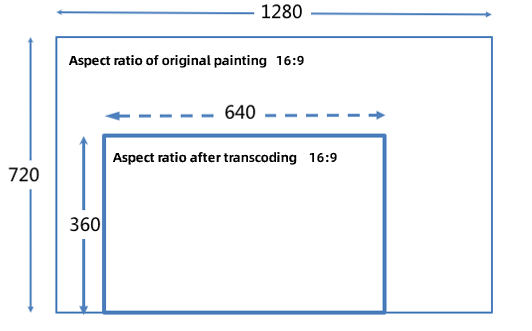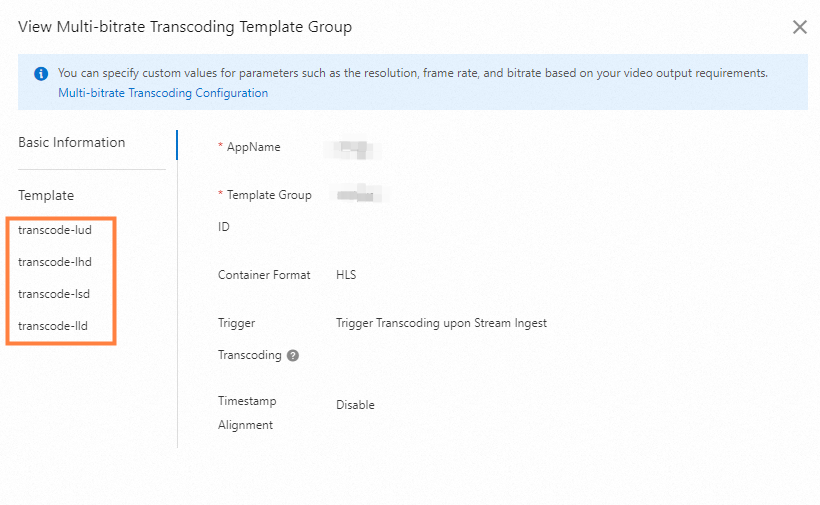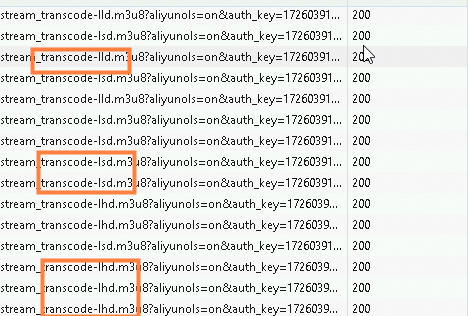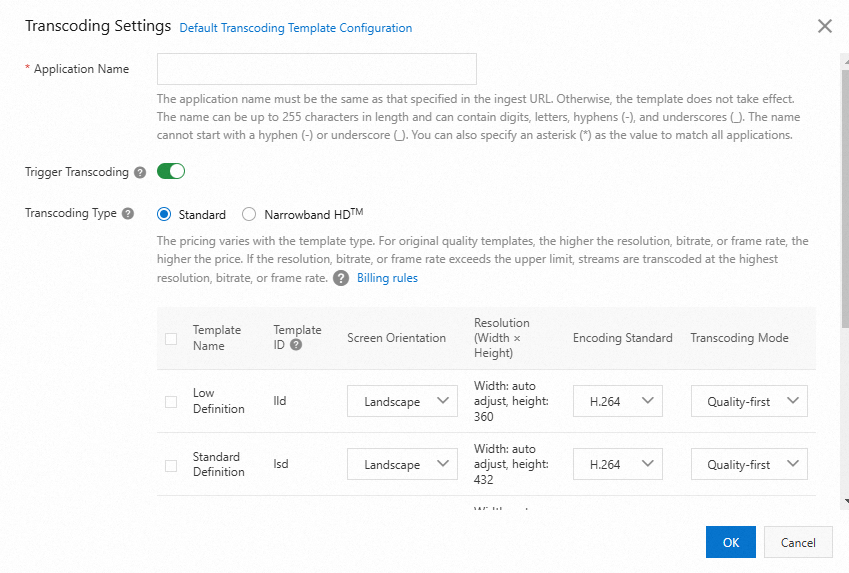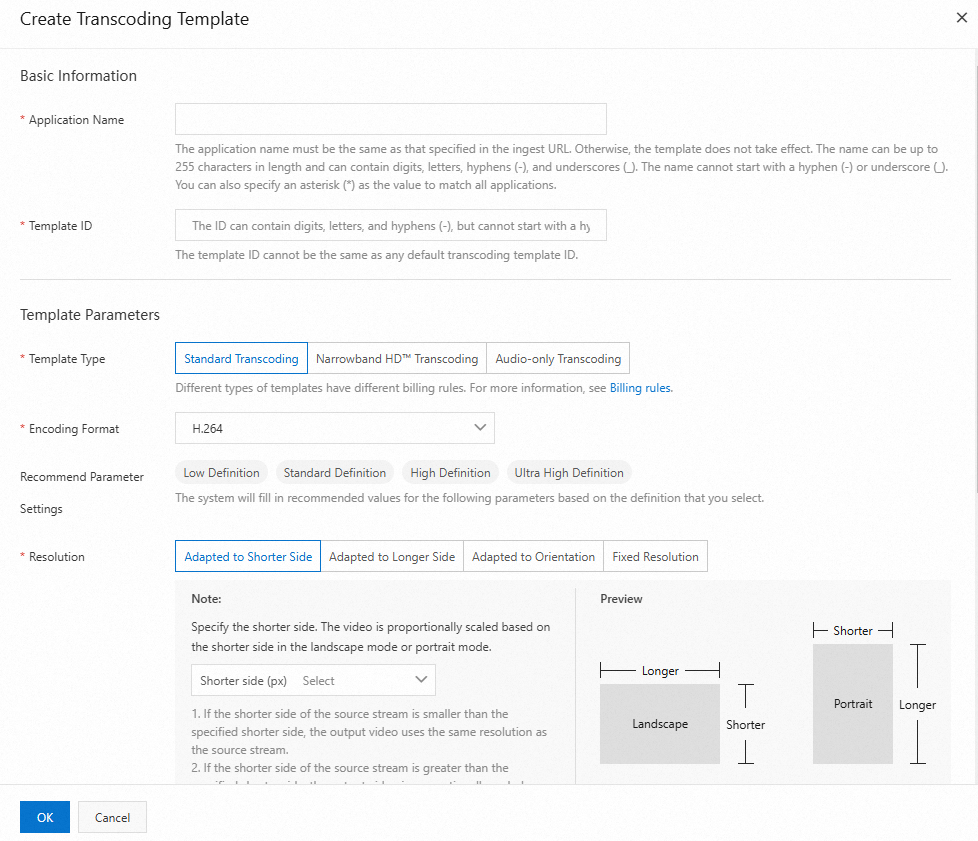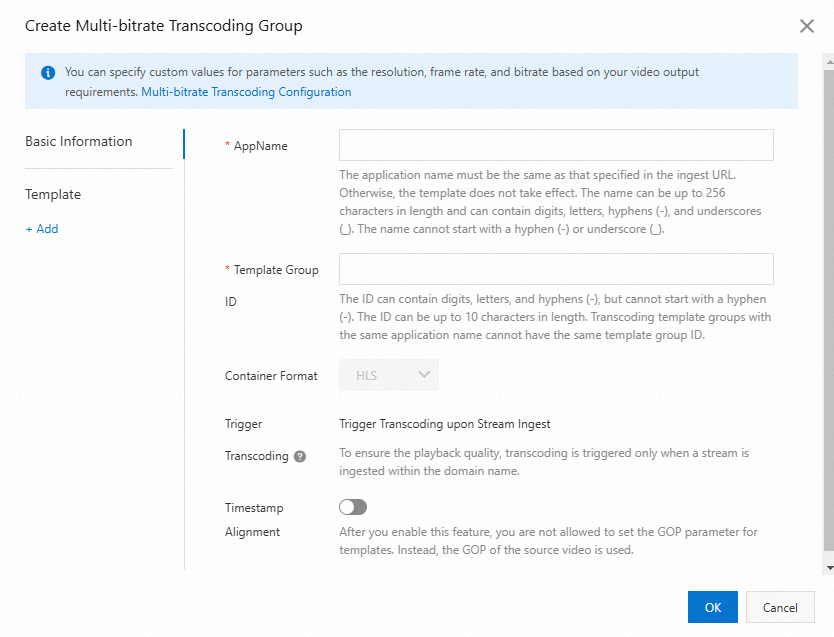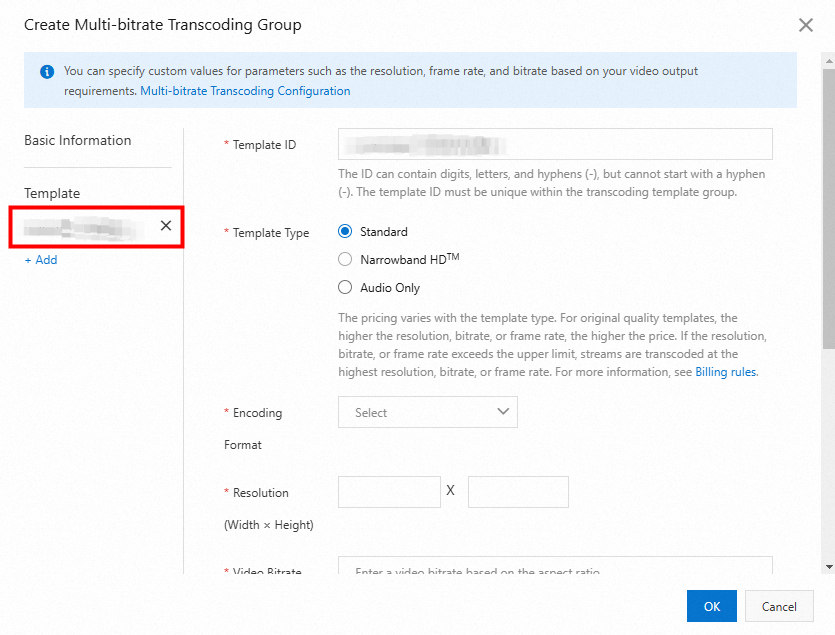取り込まれたストリームのビットレートは、視聴者クライアントのネットワーク条件に適していない可能性があり、吃音などのビデオ再生の問題を引き起こします。 ApsaraVideo Liveのトランスコード機能は、これらの問題の解決に役立ちます。 このトピックでは、トランスコードの適用シナリオ、制限、および設定について説明します。
シナリオ
ストリーム取り込みクライアントで高いビットレートが設定されている場合、ビューアクライアントの帯域幅が不足すると、ビデオ再生中に吃音が発生する可能性があります。 ストリーム取り込みクライアントで低いビットレートが設定されている場合、ビデオ品質は低くなります。 これらのシナリオでは、トランスコーディング機能を使用して表示エクスペリエンスを向上させることができます。
マルチビットレートストリーミングを実装するために、プレーヤプラグインは、異なるビットレートで取り込まれたストリームのストリーミングURLを必要とする。 このシナリオでは、リアルタイムトランスコード機能を使用して複数のURLを生成できます。
H.264からH.265へのライブストリームのトランスコーディングは、帯域幅を削減できます。
H.265コーデックは、ライブストリームを低ビットレート形式にトランスコードできます。
H.265からH.264へのライブストリームのトランスコーディングは、一部のブラウザとの非互換性の問題を解決できます。
制限事項
トランスコードテンプレートは、アプリケーション名に基づいて設定されます。 トランスコード設定を有効にするには、テンプレートで指定されるアプリケーション名が取り込みURLのアプリケーション名と同じである必要があります。 サブストリーミングドメインは、そのメインストリーミングドメインのトランスコードテンプレートを使用します。
中国 (北京) 、中国 (上海) 、中国 (深セン) リージョンのライブセンターでは、各ドメイン名は最大300の同時トランスコードストリームをサポートします。 他の地域のライブセンターの場合、上限は50です。 高解像度 (HD) ストリームを標準解像度 (SD) と低解像度 (LD) にトランスコードすると、2つのトランスコードされたストリームが生成されます。 上限に達すると、追加のストリームが元のビットレートで再生されます。 ストリーミングドメインの [基本設定] > [基本情報] ページで、現在の使用状況を表示するか、クォータを増やすことができます。
ビジネス要件がApsaraVideo Liveが現在提供しているものを超えている場合は、アカウントマネージャーまたはAlibaba Cloudカスタマーサービスにお問い合わせください。
概要
ApsaraVideo Liveは、デフォルトのトランスコード、カスタムトランスコード、マルチビットレートトランスコード、およびHTML5自動トランスコードをサポートしています。
デフォルトのトランスコード: 事前設定されたトランスコードテンプレートを選択できます。 このようなテンプレートのテンプレートID、出力解像度、および出力ビットレートは調整できません。
カスタムトランスコード: エンコード形式、解像度、ビットレート、フレームレート、グループオブピクチャ (GOP) サイズ、テンプレートID、およびトランスコードのトリガー方法を指定できます。
マルチビットレートコード変換: 複数のコード変換テンプレートをテンプレートグループに追加できます。 プレーヤーは、ネットワーク条件に基づいて最も適切なビットレートでストリームを自動的に再生します。
HTML5自動トランスコード: この機能は、ネイティブブラウザーがApsaraVideo Real-time Communication (ARTC) を使用した超低レイテンシーのライブストリーミングでBフレームとAACオーディオエンコーディングをサポートしていないという問題を解決します。
プリセットテンプレート
テンプレート | テンプレートID (H264、quality-first) | テンプレートID (H265、quality-first) | テンプレートID (H264, latency-first) | テンプレートID (H265, latency-first) | 解像度 | ビットレート |
低解像度 (ランドスケープ) | ld | ld265 | ld-ll | ld265-ll | 幅: 适応 高さ: 360 | ≤ 450 |
標準定義 (ランドスケープ) | sd | sd265 | sd-ll | sd265-ll | 幅: 适応 高さ: 432 | ≤ 480 |
高解像度 (ランドスケープ) | hd | hd265 | hd-ll | hd265-ll | 幅: 适応 高さ: 648 | ≤ 1200 |
超高精细 (ランドスケープ) | ud | ud265 | ud-ll | ud265-ll | 幅: 适応 高さ: 1080 | ≤ 1300 |
標準定義 (ランドスケープ) | sd540 | sd265-540 | sd540-ll | sd265-540-ll | 幅: 适応 高さ: 540 | ≤ 480 |
低解像度 (ポートレート) | ld-v | ld265-v | ld-v-ll | ld265-v-ll | 幅: 360 高さ: 适応 | ≤ 450 |
標準定義 (ポートレート) | sd-v | sd265-v | sd-v-ll | sd265-v-ll | 幅: 432 高さ: 适応 | ≤ 480 |
高い定義 (肖像画) | hd-v | hd265-v | hd-v-ll | hd265-v-ll | 幅: 648 高さ: 适応 | ≤ 1200 |
超高い定义 (肖像画) | ud-v | ud265-v | ud-v-ll | ud265-v-ll | 幅: 1080 高さ: 适応 | ≤ 1300 |
標準定義 (ポートレート) | sd540-v | sd265-540-v | sd540-v-ll | sd265-540-v-ll | 幅: 540 高さ: 适応 | ≤ 480 |
トランスコードルール
ApsaraVideo Liveは遅延トランスコードをサポートしています。 この機能により、ApsaraVideo Liveは、視聴者がライブストリームに参加した場合にのみライブストリームのトランスコードを開始し、5分間視聴者が検出されない場合にトランスコードを停止できます。
各ストリームは1回だけトランスコードできます。
トランスコーディングはオプションです。 ビジネス要件に基づいて機能を設定します。
Flash Video (FLV) 、Real-Time Messaging Protocol (RTMP) 、HTTP Live Streaming (HLS) 、およびReal-Time Streaming (RTS) 形式でストリームをトランスコードできます。
広告の解決策
ApsaraVideo Liveは、トランスコーディング中にビデオのアスペクト比を維持します。
例:
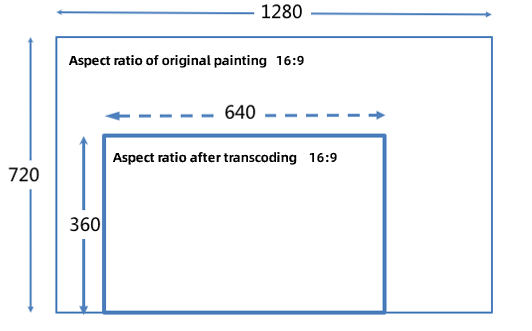
低解像度 (ランドスケープ) テンプレート (ID: ld) を使用して1920x1080のビデオをトランスコードすると、出力ビデオの高さは固定 (360ピクセル) になり、幅は比例して640ピクセルになります。
低解像度 (ポートレート) テンプレート (ID: ld-v) を使用して1920x1080のビデオをトランスコードする場合、出力ビデオの幅は固定 (360ピクセル) になり、高さは比例して203ピクセルになります。
重要 デフォルトのトランスコードとカスタムトランスコードのみがアダプティブ解像度をサポートしています。
機能の設定
デフォルトのトランスコード
デフォルトのトランスコーディングは、ApsaraVideo LiveコンソールまたはAPI操作で設定できます。
ApsaraVideo Liveコンソール
ApsaraVideo Live コンソール にログインします。
左側のナビゲーションウィンドウで、機能管理>コード変換を選択します。
管理するドメイン名を選択します。 [デフォルトのトランスコーディング] タブで、[追加] をクリックしてトランスコードテンプレートを設定します。
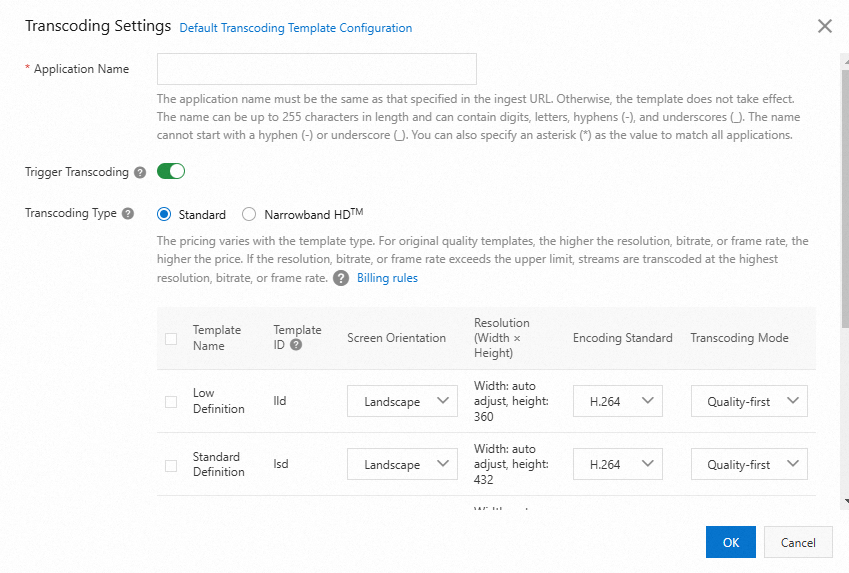
次の表に、デフォルトのトランスコーディング用に設定できるパラメーターを示します。
パラメーター | 説明 |
アプリケーション名 | AppNameが取り込みURLで指定されたアプリケーション名と一致するトランスコードテンプレートを優先します。 そのようなテンプレートが存在しない場合、システムはAppNameがアスタリスク (*) に設定されているトランスコードテンプレートを使用します。 |
トリガートランスコーディング | |
トランスコードタイプ | 有効値: Narrowband HD™. 一度に複数のトランスコードテンプレートを選択できます。 テンプレートIDは、トランスコードされたストリームのURLを作成するために使用されます。 トランスコードされたストリームURLを作成する方法の詳細については、「取り込みURLとストリーミングURLの生成」をご参照ください。 テンプレートIDとコード変換モードの詳細については、「プリセットテンプレート」をご参照ください。 テンプレートIDとAppNameは、複合主キーとして機能します。
|
暗号化 | スイッチをオンにした後、Alibaba Cloud独自の暗号化またはDRM暗号化を選択できます。
説明 デジタル著作権管理 (DRM) 暗号化は、中国 (上海) およびシンガポールリージョンでのみサポートされています。 Alibaba Cloud独自の暗号 ビデオは、HLSおよびFLV形式でのみ生成できます。 KMS CMK ID: key Management Service (KMS) でカスタマーマスターキー (CMK) を指定します。 CMKのリージョンは、ライブセンターが存在するリージョンと同じでなければなりません。 CMKがない場合は、KMSコンソールに移動してCMKを作成します。 詳細については、「KMSインスタンスの購入と有効化」をご参照ください。 CMKローテーション期間: 60から3,600の整数を入力します。 詳細については、「Alibaba Cloud独自の暗号化」をご参照ください。
DRM暗号化 この機能を有効にする前に、DRM暗号化を設定する必要があります。 詳細については、「DRM暗号化の設定」をご参照ください。 HLS形式のビデオは、WidevineとFairPlay DRMを使用して暗号化できます。FairPlay DRMを使用するには、Appleから取得したFairPlayストリーミング証明書をDRM管理ページにアップロードする必要があります。 FairPlayストリーミング証明書の申請方法については、「FairPlayストリーミング証明書の申請」をご参照ください。
|
API
説明 この例では、プリセットのトランスコードテンプレート <ld> が、AppNameパラメーターで指定されたアプリケーションのライブストリームに適用されます。 プリセットテンプレートの詳細については、「プリセットテンプレート」をご参照ください。
setLazy("<true>") は、ストリームがプルされたときにのみトランスコーディングがトリガーされることを指定します。 setLazy("false") は、ストリームが取り込まれたときにトランスコーディングがトリガーされることを指定します。
APIパラメーターの詳細については、「AddLiveStreamTranscode」をご参照ください。
トランスコードされたストリームのURLを表示するには、ApsaraVideo Liveコンソールにログインし、左側のナビゲーションウィンドウで [ストリーム] を選択します。 [アクティブストリーム] タブで、表示する取り込みストリームを見つけ、[操作] 列の [URLの表示] をクリックします。
カスタムトランスコード
カスタムトランスコードを使用すると、エンコード形式、解像度、ビットレート、フレームレート、GOPサイズ、テンプレートID、およびトランスコードのトリガー方法をカスタマイズできます。
カスタムトランスコーディングは、ApsaraVideo LiveコンソールまたはAPI操作で設定できます。
ApsaraVideo Liveコンソール
ApsaraVideo Live コンソール にログインします。
左側のナビゲーションウィンドウで、機能管理>コード変換を選択します。
管理するドメイン名を選択します。 [カスタムトランスコーディング] タブで、[追加] をクリックしてトランスコードテンプレートを設定します。
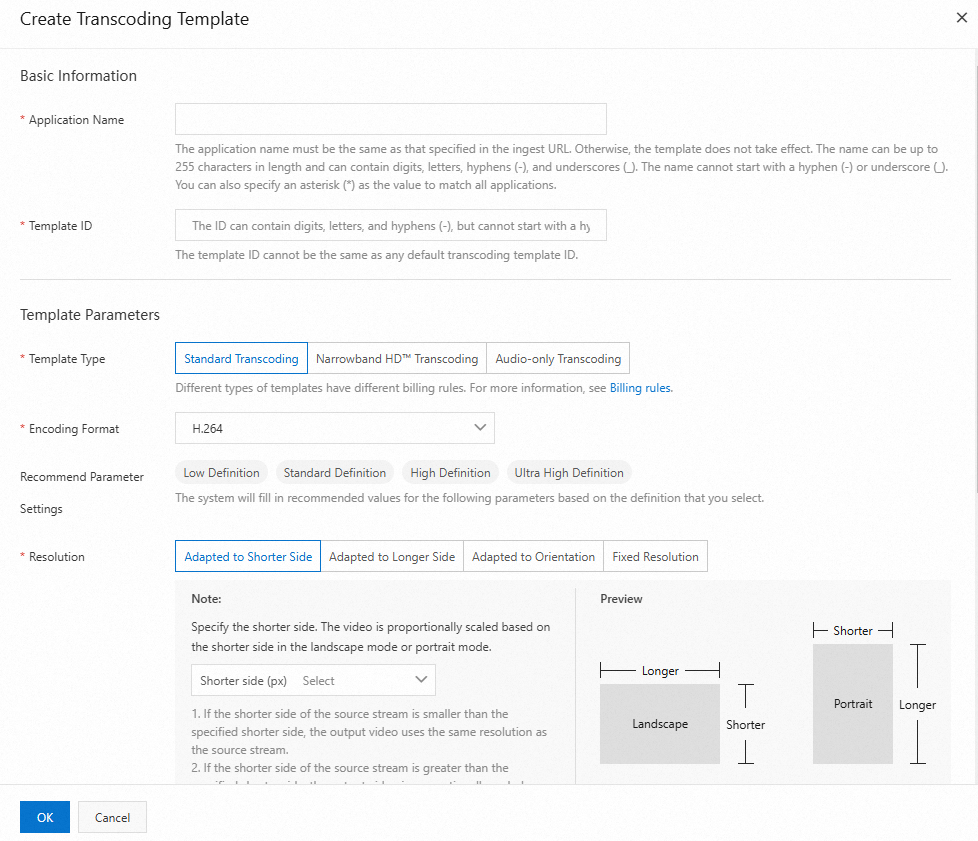
次の表に、カスタムトランスコーディング用に設定できるパラメーターを示します。
パラメーター | 説明 |
アプリケーション名 | AppNameが取り込みURLで指定されたアプリケーション名と一致するトランスコードテンプレートを優先します。 そのようなテンプレートが存在しない場合、システムはAppNameがアスタリスク (*) に設定されているトランスコードテンプレートを使用します。 |
テンプレートID | このパラメーターの値は、トランスコードされたストリームのURLを構築するために使用されます。 詳細については、「取り込みURLとストリーミングURLの生成」をご参照ください。 テンプレートIDは、デフォルトのトランスコードテンプレートIDとは異なる必要があります。 デフォルトIDの詳細については、「プリセットテンプレート」をご参照ください。 テンプレートIDとAppNameは、複合プライマリキーとして機能します。
|
テンプレートタイプ | |
トランスコード形式 | 有効な値: H.264およびH.265。 |
推奨パラメーター設定 | 有効な値: Low Definition、Standard Definition、High Definition、Ultra High Definition。 1つを選択すると、システムは対応するフレームレート、ビットレート、および解像度を自動的に入力します。 ビジネス要件に基づいて変更できます。 |
解像度 | 出力ストリームの解像度。 単位: ピクセル。 固定解像度を指定するか、ソースベースの値を設定できます。 ソースベース: ソースストリームの解像度が適応解像度よりも小さい場合、出力解像度はソース解像度と等しくなります。 そうでなければ、出力解像度は適応解像度に等しい。 次のいずれかの適応方法を選択できます。 より短い側面に適応 より長い側面に適応 オリエンテーション
修正: 異なる価格は異なる解像度に適用されます。 課金には、次のトランスコード標準を使用できます。 注 コンソールで1080pを超えるカスタム解像度を指定することはできません。 ビジネスシナリオで2Kまたは4Kの解像度が必要な場合は、チケットを起票してください。 課金のトランスコード標準は、出力ビデオの幅と高さによって決まり、Narrowband HDのプリセットテンプレートIDとは無関係です。™ld、sd、hd、udを含むトランスコーディング。 SD解像度 (1280 × 720) を例にとる。 出力ストリームの長辺が1,280ピクセル以下で、短辺が720ピクセル以下の場合、課金のトランスコード標準はSDです。 出力ストリームの長辺が1,280ピクセルを超える場合、または短辺が720ピクセルを超える場合、課金のトランスコード標準はSDより高くなります。
|
ビデオフレームレート (FPS) | ソースベース: ソースストリームのフレームレートが指定された制限内にある場合、出力フレームレートはソースフレームレートと等しくなります。 上限を超える場合、出力は最大フレームレートでキャップされます。 下限を下回る場合、出力は最小フレームレートに設定される。 修正: 出力ストリームは指定されたフレームレートを使用します。 値は、入力ストリームのフレームレート以下でなければなりません。 |
ビデオビットレート | ソースベース: ソースストリームのビットレートが指定された制限内にある場合、出力ビットレートはソースビットレートと等しくなります。 上限を超えると、出力は最大ビットレートで上限になります。 下限を下回る場合、出力は最小ビットレートに設定される。 係数を指定することもできます。 修正: 出力ストリームは指定されたビットレートを使用します。 次のリストでは、さまざまな解像度のビットレート範囲について説明します。 LD: 100 800 Kbit/s SD: 200 1,500 Kbit/s HD: 500 4,000 Kbit/s 2K: 2,000 8,000 Kbit/s 4K: 4,000 30,000 Kbit/s
|
ビデオGOP | GOPサイズは、2つのIフレーム間の間隔を示す。 出力ストリームのGOPサイズは、入力ストリームのGOPサイズ以下でなければならない。 低レイテンシを確保するため、値は3秒を超えることはできません。 |
オーディオビットレート | このパラメーターは、テンプレートタイプを音声のみのトランスコーディングに設定した場合に使用できます。 単位:Kbit/秒 有効値: 8 ~ 1000 |
プロフィール | このパラメーターは、テンプレートタイプを音声のみのトランスコーディングに設定した場合に使用できます。 |
サンプリングレート | このパラメーターは、テンプレートタイプを音声のみのトランスコーディングに設定した場合に使用できます。 有効な値: 22050、32000、44100、48000、96000 |
サウンドチャンネル | このパラメーターは、テンプレートタイプを音声のみのトランスコーディングに設定した場合に使用できます。 有効な値: 1と2。 |
詳細設定 |
トランスコードモード | quality-firstモードとlatency-firstモードがサポートされています。 レイテンシ優先モードでは、低レイテンシがトランスコードされたストリームに対して保証される。 |
トリガートランスコーディング | |
ビデオ暗号化 | スイッチをオンにした後、Alibaba Cloud独自の暗号化またはDRM暗号化を選択できます。
説明 DRM暗号化は、中国 (上海) およびシンガポールリージョンでのみサポートされています。 Alibaba Cloud独自の暗号 ビデオは、HLSおよびFLV形式でのみ生成できます。 KMS CMK ID: key Management Service (KMS) でカスタマーマスターキー (CMK) を指定します。 CMKのリージョンは、ライブセンターが存在するリージョンと同じでなければなりません。 CMKがない場合は、KMSコンソールに移動してCMKを作成します。 詳細については、「KMSインスタンスの購入と有効化」をご参照ください。 CMKローテーション期間: 60から3,600の整数を入力します。 詳細については、「Alibaba Cloud独自の暗号化」をご参照ください。
DRM暗号化 この機能を有効にする前に、DRM暗号化を設定する必要があります。 詳細については、「DRM暗号化の設定」をご参照ください。 HLS形式のビデオは、WidevineとFairPlay DRMを使用して暗号化できます。FairPlay DRMを使用するには、Appleから取得したFairPlayストリーミング証明書をDRM管理ページにアップロードする必要があります。 FairPlayストリーミング証明書の申請方法については、「FairPlayストリーミング証明書の申請」をご参照ください。
|
すべてのSEI合格 | この機能を有効にすると、すべてのSEIメッセージが通過します。 |
ソースベースのキーフレーム | この機能を有効にすると、トランスコードされたストリームのキーフレームは、ソースストリームのキーフレームと同じになります。 |
ソースベースのPTS | この機能を有効にすると、トランスコードされたストリームのプレゼンテーションタイムスタンプ (PTS) は、ソースストリームのPTSと同じになります。 |
OKをクリックします。
API
関連するAPI操作のパラメーター設定は複雑です。 コンソールは解像度プレビューを提供し、プリセットテンプレートの自動入力をサポートするため、APIをコンソールと組み合わせて使用することをお勧めします。
手順
ApsaraVideo Liveコンソールでカスタムトランスコード用のテンプレートを追加します。
DescribeLiveStreamTranscodeInfo操作を呼び出して、追加されたテンプレートを照会します。 SDK for Javaサンプルコード:
AddCustomLiveStreamTranscode操作を呼び出して、ドメイン名とアプリケーション名に基づいてカスタムトランスコード設定を追加します。
使用法のノート:
新しく設定または変更されたテンプレートは、進行中のライブストリームには適用されません。 ストリームを再取り込みする必要があります。
AppNameパラメーターの値は、取り込みURLで指定されたアプリケーション名と同じである必要があります。 名前は最大255文字で、数字、文字、ハイフン (-) 、およびアンダースコア (_) を使用できますが、ハイフン (-) およびアンダースコア (_) で始めることはできません。
AppNameパラメーターをアスタリスク (*) に設定して、空の文字列を含む任意の文字列を指定できます。
AppNameが取り込みURLで指定されたアプリケーション名と一致するトランスコードテンプレートを優先します。 そのようなテンプレートが存在しない場合、システムはAppNameがアスタリスク (*) に設定されているトランスコードテンプレートを使用します。
テンプレートIDとAppNameは、複合主キーとして機能します。
トランスコードされたストリームのURLを表示するには、ApsaraVideo Liveコンソールにログインし、左側のナビゲーションウィンドウで [ストリーム] を選択します。 [アクティブストリーム] タブで、表示する取り込みストリームを見つけ、[操作] 列の [URLの表示] をクリックします。
マルチビットレートトランスコーディング
ApsaraVideo Liveでは、複数のトランスコードテンプレートをグループに追加して、ストリームを複数のビットレートにトランスコードできます。 これにより、ネットワークのジッターが再生体験に与える影響が軽減されます。 マルチビットレートコード変換を設定すると、プレーヤーはネットワークの状態に基づいて最適なビットレートでストリームを自動的に再生します。
マルチビットレートトランスコーディングは、ApsaraVideo Liveコンソールでのみ設定できます。
ApsaraVideo Liveコンソール
ApsaraVideo Live コンソール にログインします。
左側のナビゲーションウィンドウで、[機能管理] > [トランスコーディング] を選択します。
管理するドメイン名を選択します。 [マルチビットレートトランスコーディング] タブをクリックし、[追加] をクリックしてマルチビットレートトランスコーディングテンプレートグループを作成します。
基本情報タブで、マルチビットレートコード変換テンプレートグループの基本情報を設定します。
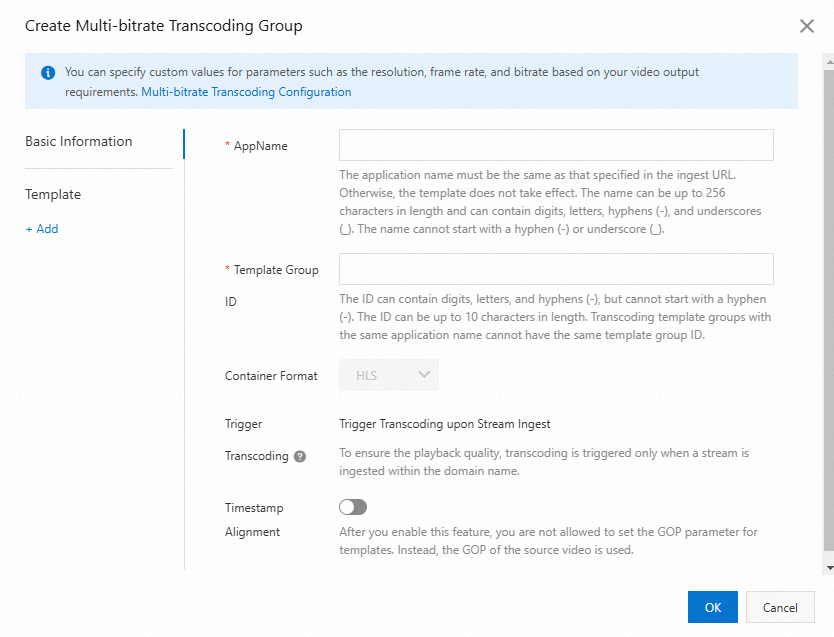
下表に、各パラメーターを説明します。
パラメーター | 説明 |
アプリ名 | トランスコードテンプレートは、このパラメーターの値が取り込みURLのアプリケーション名と同じである場合にのみ有効になります。 テンプレートIDとAppNameは、複合主キーとして機能します。 |
テンプレートグループID | コード変換テンプレートグループのID。 IDは、トランスコードされたストリームのURLに連結される。 値の長さは最大10文字で、数字、文字、およびハイフン (-) を使用できます。 |
コンテナー形式 | HLSのみがサポートされています。 |
トリガートランスコーディング | マルチビットレートトランスコーディングは、ストリームの取り込み時にのみトリガーできます。 |
タイムスタンプの配置 | この機能を有効にすると、テンプレートのGOPサイズを指定できなくなります。 ソースビデオのGOPサイズが使用される。 |
+ 追加をクリックしてテンプレートを追加します。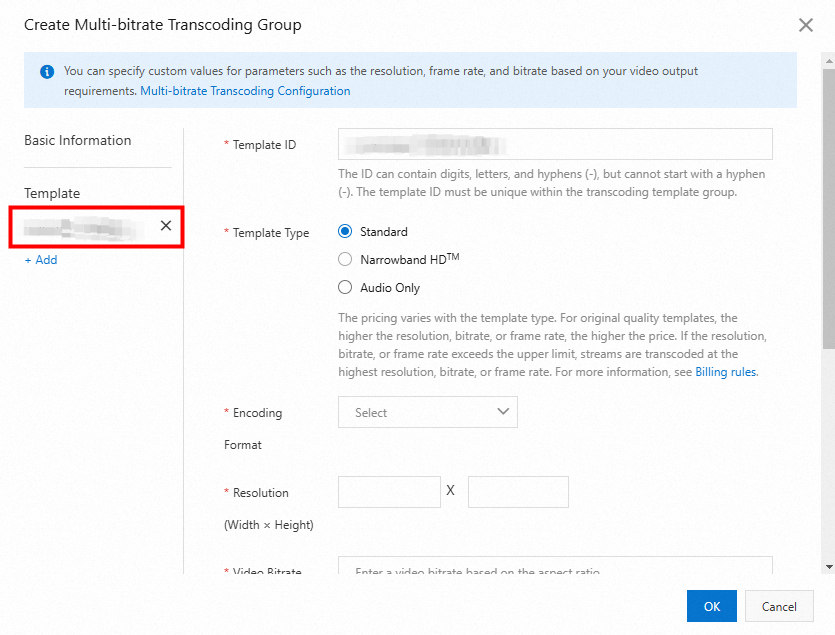
追加したテンプレートをクリックしてパラメーターを設定します。パラメーターはテンプレートの種類によって異なります。 下表に、各パラメーターを説明します。
パラメーター | 説明 |
テンプレートID | テンプレートIDは、トランスコードテンプレートグループ内で一意である必要があります。 |
テンプレートタイプ | 有効な値: Narrowband HD™とオーディオのみ。 オーディオのみのコード変換テンプレートは、ビデオコンテンツを削除し、オーディオのみのストリームを生成します。 |
トランスコード形式 | 有効な値: H.264およびH.265。 |
解像度 | 出力ストリームの解像度。 単位: ピクセル。 異なる解像度には異なる価格が適用されます。 課金には、次のトランスコード標準を使用できます。 注 |
ビデオビットレート | 解像度に対応するビットレート。 単位:Kbit/秒 次のリストでは、さまざまな解像度のビットレート範囲について説明します。 LD: 100 800 Kbit/s SD: 200 1,500 Kbit/s HD: 500 4,000 Kbit/s 2K: 2,000 8,000 Kbit/s 4K: 4,000 30,000 Kbit/s
|
ビデオフレーム率 | 出力ストリームのフレームレート。 単位: FPS。 値は、入力ストリームのフレームレート以下でなければなりません。 |
ビデオGOP | GOPサイズは、2つのIフレーム間の間隔を示す。 出力ストリームのGOPサイズは、入力ストリームのGOPサイズ以下でなければならない。 低レイテンシを確保するため、値は3秒を超えることはできません。 |
エンコード標準 | このパラメーターは、テンプレートタイプを音声のみに設定した場合に使用できます。 Advanced Audio Coding (AAC) のみがサポートされています。 |
コーデック | このパラメーターは、テンプレートタイプを音声のみに設定した場合に使用できます。 有効な値: |
ビットレート (Kbit/s) | オーディオのビットレート このパラメーターは、テンプレートタイプを音声のみに設定した場合に使用できます。 有効値: 8 ~ 1000 |
チャンネル | サウンドチャンネルの数。 このパラメーターは、テンプレートタイプを音声のみに設定した場合に使用できます。 有効な値: 1と2。 |
最大帯域幅 | 有効値: 100 Kbit/s〜100 Mbit/s。 値は小数点以下2桁まで正確です。 最大帯域幅をビデオのビットレートの1.2〜1.5倍に設定することを推奨します。 |
OKをクリックします。
トランスコードされたストリームのサンプルURL:
http://<DomainName>/<AppName>/<StreamName>_<Template group ID>.m3u8?aliyunols=on&auth_key=1234****
次の例は、ビジネスシナリオでマルチビットレートトランスコーディングを使用する方法を示しています。
まず、次の図に示すように、マルチビットレートのトランスコードテンプレートグループを追加します。 このグループには、異なるトランスコード標準用の4つのテンプレートがあります。
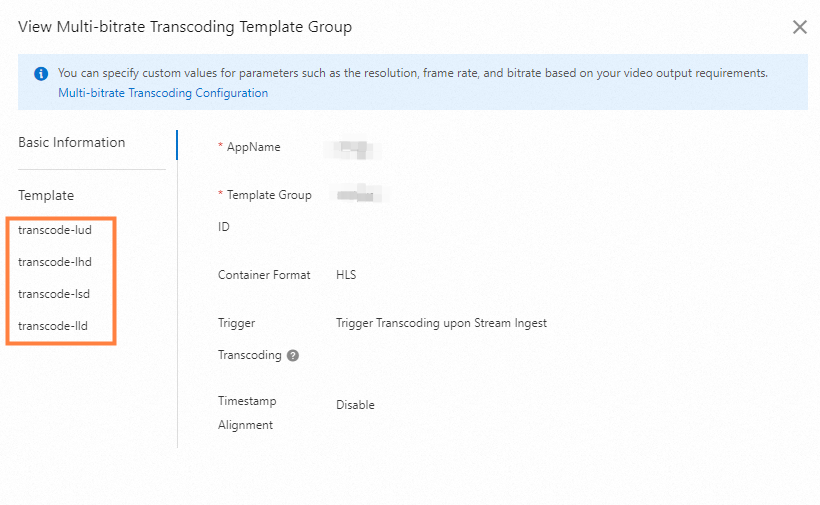
次に、ストリームを取り込み、ApsaraVideo Player for Webを使用してストリームを再生します。 デバッグ後、プレーヤーがネットワークの状態に基づいて最適なビットレートでストリームを自動的に再生することがわかります。
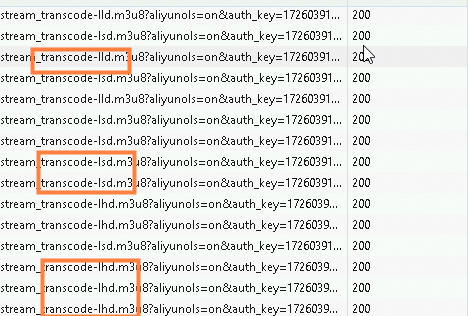
HTML5自動トランスコード
RTSは、Webリアルタイム通信 (WebRTC) によって提供される通信規格およびメカニズムを利用して、低レイテンシーストリーミングを実現します。 ネイティブブラウザーでは、WebRTC用のBフレームとAACオーディオエンコーディングはサポートされていません。 HTML5自動トランスコーディングは、この問題の解決に役立ちます。
RTSを有効にすると、この機能を有効にできます。 詳細については、「RTSの有効化」をご参照ください。
説明 HTML5自動トランスコードは、ネイティブブラウザーのRTS用のBフレームとAACオーディオエンコーディングのみを処理します。 ビデオコンテンツ (ビットレート、フレームレート、解像度など) を調整する場合は、デフォルトまたはカスタムのトランスコードを設定する必要があります。
HTML5自動トランスコードは、デフォルトまたはカスタムのトランスコードと一緒に使用できます。
HTML5の自動トランスコーディングには、オーディオのみのトランスコーディングに料金がかかります。 詳細については、「ライブストリームトランスコードの課金」をご参照ください。
ビデオ暗号化
デフォルトおよびカスタムコード変換テンプレートを設定するときに、ビデオ暗号化を有効にできます。 Alibaba Cloud独自の暗号化の詳細については、「Alibaba Cloud独自の暗号化」をご参照ください。